Hauptinhalt:
![]() Über den Autor
Über den Autor
![]() Reviews und Preise
Reviews und Preise
Dailymotion ist eine der beliebtesten Video-Sharing-Plattformen in Frankreich und bietet den Nutzern die neuesten und besten Musik-, Nachrichten-, Sport- und Unterhaltungsvideos und vieles mehr. In der Regel wird es als Alternative zu YouTube angesehen.
Manchmal möchten Sie vielleicht einige interessante Videos auf Ihren lokalen Geräten speichern, um sie offline anzuschauen, wissen aber nicht, wie Sie diese Aufgabe erledigen sollen. Keine Sorge, Sie haben diesen Beitrag über die Bildschirmaufnahme von Dailymotion gefunden. Hier erfahren Sie einige einfache und praktische Möglichkeiten, wie Sie Dailymotion-Videos aufnehmen können!
| 🛠️Method | 👍Benutzererfahrung |
| EaseUS RecExperts | Es ist für PC- und Mac-Benutzer geeignet und erleichtert die Aufnahme von Streaming-Videos. Es gibt kein Zeitlimit oder Wasserzeichen für jede Aufnahme. |
| EaseUS Online Screen Recorder | Es ist eine einmalige Option für Benutzer, da sie direkt im Browser arbeiten kann. Die Benutzer können damit einfache Aufzeichnungsanforderungen erfüllen. |
| AZ Screen Recorder | Diese Methode ist am besten für Benutzer von Mobilgeräten geeignet und kann Dailymotion-Videos in hoher Qualität aufnehmen. |
Dailymotion-Videos auf dem PC/Mac aufnehmen
Möchten Sie Dailymotion-Videos auf Ihrem Desktop, wie PC oder Mac, speichern? Dann finden Sie in diesem Abschnitt einige hervorragende Videoaufzeichnungsprogramme. Kommen wir ohne weiteres zu den Details.
#1. Verwenden Sie EaseUS RecExperts
Bei der Aufnahme von Dailymotion-Videos ist die Verwendung eines leistungsstarken Bildschirmrekorders mehr mit weniger. EaseUS RecExperts ist ein solches Tool, das auf der ganzen Welt weit verbreitet ist.
Diese Software ist sowohl für Windows- als auch für macOS-Geräte verfügbar und vereinfacht alle Aufgaben der Bildschirmaufnahme. Mit ihrer Hilfe können Sie jeden Inhalt auf Dailymotion aufnehmen, einschließlich Videos und Audio. Was die Aufnahme von Videos betrifft, kann es bis zu 4K Videoauflösung aufnehmen, und es wird kein Wasserzeichen auf Ihren Aufnahmen sein.
Vor allem aber bietet es ein Komprimierungstool, mit dem Sie die Größe Ihrer Aufnahmedateien reduzieren können, wenn Sie Ihre Aufgabe mit einem einfachen Klick beenden. Also, zögern Sie nicht, diese Software herunterzuladen und auszuprobieren.
Hier ist die Anleitung, auf die Sie sich beziehen können:
Schritt 1. Starten Sie EaseUS RecExperts. Wählen Sie einen Aufnahmemodus aus "Vollbildschirm" oder "Region". Um ein besseres Erlebnis zu erhalten, empfehlen wir Ihnen, die Aufnahme im Vollbildmodus zu wählen.

Schritt 2. Meistens müssen Sie den Systemton aufnehmen, wenn Sie ein Video aufnehmen. Klicken Sie einfach auf das Sprechzeichen, um es auszuwählen. Sie können auch die Funktion "Leise aufnehmen" aktivieren, damit der Aufnahmevorgang stummgeschaltet wird, ohne dass das aufgenommene Video stummgeschaltet wird.

Schritt 3. Nach diesen Einstellungen können Sie die rote "REC" -Taste drücken, um die Aufnahme zu starten. Wenn Sie die Aufnahme unterbrechen möchten, klicken Sie auf die weiße Taste "Pause"; um die Aufnahme zu beenden, klicken Sie auf die rote Taste "Stop".
Schritt 4. Nach der Aufnahme wird das Fenster mit der Aufnahmeliste geöffnet. Hier können Sie Ihre aufgenommenen Videos ansehen, teilen, löschen und verwalten.

Teilen Sie diesen Beitrag, um anderen zu helfen, die Dailymotion-Videos aufnehmen wollen!
#2. Verwenden Sie EaseUS Online Screen Recorder
Wenn Sie es vorziehen, ein Online-Tool zu verwenden, um Zeit und Mühe zu sparen, ist der EaseUS Online-Bildschirmrecorder Ihr Ziel.
Dieser Online-Dienst kann die Aufnahme direkt in jedem gängigen Browser wie Google Chrome, Firefox, Safari und anderen starten, ohne dass eine Installation erforderlich ist. Er unterstützt die Aufnahme Ihres Bildschirms mit Audio und einer Webcam, was bedeutet, dass er fast alle Ihre täglichen Aufnahmeanforderungen erfüllen kann. Im Folgenden finden Sie die Schritte, die Sie sich ansehen können:
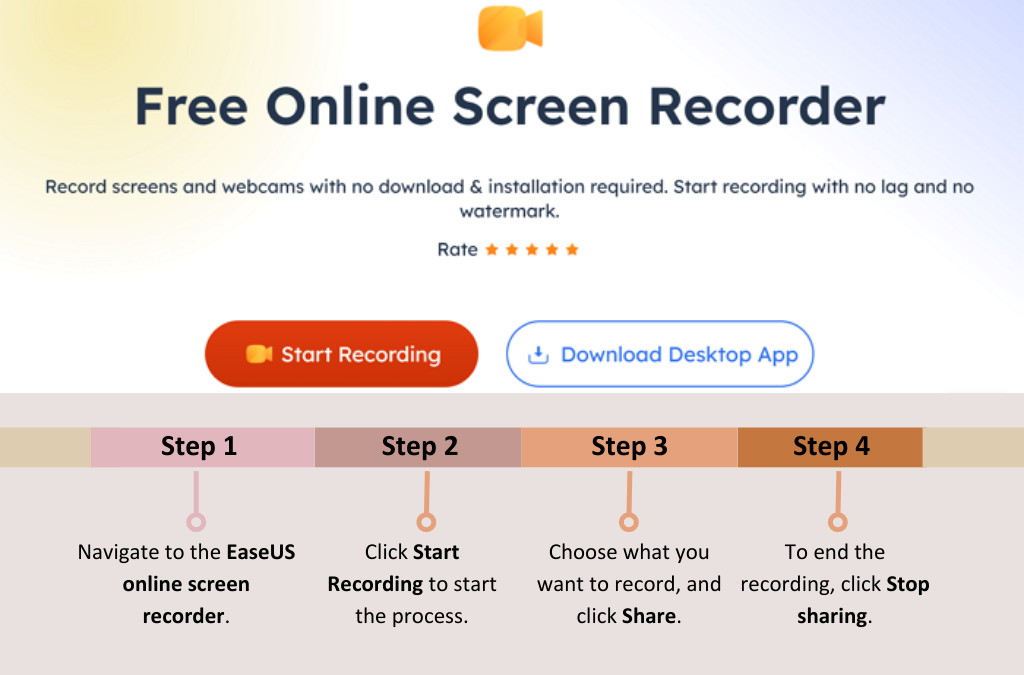
Filme von Dailymotion auf dem iPhone/Android aufzeichnen
Wie wäre es mit der Aufnahme von Dailymotion-Videos auf iPhone und Android? Nun, es gibt auch eine Möglichkeit, diese Aufgabe zu erledigen. Und zwar mit einem zuverlässigen Android- oder iOS-Bildschirmrekorder.
Es gibt viele Bildschirmaufzeichnungsprogramme auf dem Markt, und Sie können ein beliebiges auswählen. Aber hier, um Ihre Zeit zu sparen, zeigen wir Ihnen zuerst den AZ Bildschirmrekorder. Diese Anwendung kann sowohl auf iOS- als auch auf Android-Geräten ausgeführt werden:
Schritt 1. Installieren und starten Sie AZ Screen Recorder auf Ihrem Gerät und spielen Sie dann das Video ab, das Sie aufnehmen möchten.
Schritt 2. Gehen Sie zurück zur Anwendung Bildschirmschreiber, wählen Sie die Option Aufnehmen und bestätigen Sie, um die Aufnahme zu starten.
Schritt 3. Wenn Sie die Aufnahme beenden möchten, können Sie auf die Schaltfläche Stopp tippen.

Die Quintessenz
Jetzt sollten Sie wissen, wie Sie Dailymotion-Videos auf verschiedenen Geräten aufzeichnen können. Wir hoffen wirklich, dass es weniger schwierig sein wird, Dailymotion-Videos aufzunehmen, nachdem Sie diesen Artikel beendet haben. Wenn Sie Dailymotion-Videos auf Ihrem Computer aufnehmen und speichern möchten, sollten Sie EaseUS RecExperts nicht verpassen. Es ist ein freundliches und multifunktionales Programm, mit dem Sie alle Aufnahmeaufgaben mühelos erledigen können!
Häufig gestellte Fragen
1. Wie nimmt man Audio von einem Dailymotion-Video auf?
Für die Aufnahme von Audio aus einem Dailymotion-Video können Sie einen guten Audiorecorder verwenden. Es gibt viele Programme auf dem Markt, wie EaseUS RecExperts, Audacity und andere. Wenn Sie ein einfach zu bedienendes und dennoch multifunktionales Tool bevorzugen, sollte EaseUS RecExperts Ihre erste Wahl sein:
- Laden Sie dieses Tool herunter, installieren Sie es auf Ihrem PC oder Mac und starten Sie es dann
- Spielen Sie als nächstes das Video ab, das Sie auf Dailymotion aufnehmen möchten
- Gehen Sie dann zurück zu diesem Audiorecorder, wählen Sie die Audiooption und stellen Sie die Tonquelle ein, die Sie aufnehmen möchten
- Klicken Sie anschließend auf REC, um die Audioaufnahme von Ihrem Dailymotion-Video zu starten.
2. Sind Dailymotion-Videos privat?
Einige Dailymotion-Videos sind privat, andere nicht. Auf dieser Plattform können Sie Ihre Videos auf privat oder öffentlich einstellen. Wenn Sie oder andere die Videos auf privat setzen, wird das Video niemals in den Suchmaschinenergebnissen oder auf Dailymotion erscheinen.
3. Gibt es eine Möglichkeit, Dailymotion-Videos herunterzuladen?
Natürlich, ja. Es gibt viele Video-Downloader, mit denen Sie Videos von jeder Website herunterladen können, auch von Dailymotion. Im Folgenden finden Sie einige beliebte Programme:
- EaseUS Video Downloader
- VIDDownloader
- 4K Download
Ist der Artikel hilfreich?
Updated von Mako
Technik-Freund und App-Fan. Mako schreibe seit März 2016 für die Leser von EaseUS. Er begeistert über Datenrettung, Festplattenverwaltung, Datensicherung, Datenspeicher-Optimierung. Er interssiert sich auch für Windows und andere Geräte.
Bewertungen
-
"EaseUS RecExperts ist ein einfach zu bedienend und bietet umfassende Funktionen. Der Recorder kann neben dem Geschehen auf Ihrem Bildschirm auch Audio und Webcam-Videos aufnehmen. Gut gefallen hat uns auch, dass es geplante Aufnahmen und eine Auto-Stopp-Funktion bietet."
Mehr erfahren -
"EaseUS RecExperts bietet die umfassenden Lösungen für die Aufzeichnung und die Erstellungen von Screenshots Ihres Bildschirms, die Sie für eine Vielzahl von persönlichen, beruflichen und bildungsbezogenen Zwecken verwenden können."
Mehr erfahren -
"Für unserer YouTube-Videos ist ein Bildschirmrekorder sehr nützlich. Wir können die Aktivitäten in Photoshop oder Lightroom einfach aufnehmen. Kürzlich habe ich die Bildschirm-Recorder von EaseUS getestet und sie ist bei weitem die beste, die ich bisher verwendet habe."
Mehr erfahren
Verwandete Artikel
-
Top 7 Bildschirmrekorder für Minecraft, empfohlen im Jahr 2025
![author icon]() Maria/Apr 27, 2025
Maria/Apr 27, 2025
-
Wie kann man Google Übersetzer Stimme aufnehmen?
![author icon]() Maria/Apr 27, 2025
Maria/Apr 27, 2025
-
WAV-Player herunterladen und WAV-Dateien abspielen [2025 Top 7]
![author icon]() Mako/Apr 27, 2025
Mako/Apr 27, 2025
-
Wie man eine Sendung auf Xfinity vom Telefon aus aufnehmen kann
![author icon]() Maria/Apr 28, 2025
Maria/Apr 28, 2025

EaseUS RecExperts
- Den Bildschirm mit Audio aufnehmen
- Die Webcam aufnehmen
- Die PC-Spiele reibungslos aufnehmen
Hot Artikel